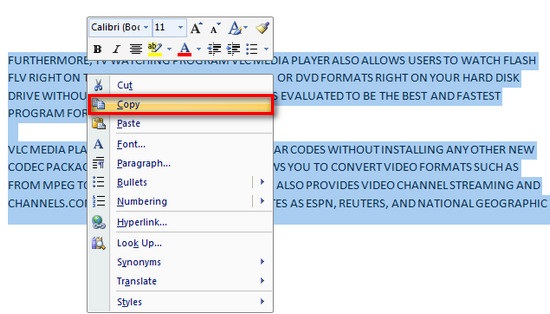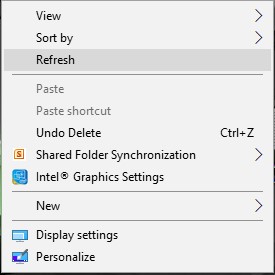Việc nhiều người sử dụng máy tính laptop hệ điều hành windows 10 muốn tắt hoặc vô hiệu hoá chiếc webcam bởi nhiều nguyên do khác nhau khiến cho cập nhật mới soạn thảo bài viết này để giúp các bạn thực hiện điều đó dễ dàng. Tuy nhiên, thực chất việc tắt webcam trên máy tính laptop nói chung và windows 10 nói riêng được nhiều nhà công nghệ nói đến và lý do bởi vì sao thì hãy tham khảo các nội dung liên quan cùng Cách tắt webcam trên laptop trên windows 10 ở các phần mục phía bên dưới nhé
Xem Nhanh Mục Lục
Tại sao cẩn thận với chiếc webcam trên laptop windows 10?
Sự bùng nổ của công nghệ thông tin giúp các ngành trở nên dễ dàng hơn. Thế nhưng cùng với đó là mặt trái, ở đây chúng ta nói về Webcam một camera thu nhỏ được tích hợp trên máy tính bảng , laptop … Khi có chiếc camera thu nhỏ này người dùng sẽ thoải mái trò chuyện với nhau thông qua các cuộc gọi video. Đó cũng là điều đáng lo ngại bởi hiện nay các hacker dễ dàng sử dụng các công cụ có sẵn, trong đó có webcam để truy cập trái phép lên chiếc máy tính bảng , laptop của bạn bằng cách sử dụng các email Trojans hay nhiều cách khác nhau với mục đích của họ
Luôn để webcam trên laptop windows 10 ở chế độ không kết nối
Chiếc camera thu nhỏ này khá hữu ích với người dùng thế nhưng cũng là một liều thuốc độc cho bạn. Vì webcam thường có rất nhiều lỗ hổng bảo mật nên rất dễ dàng để một ai đó theo dõi bạn bởi cái thiết bị vô hại này

Việc để camera mini này ở chế độ riêng tư hay vô hiệu hóa chúng nếu bạn ít khi dùng đến là cách tốt nhất để bảo vệ máy tính hay những thông tin về các tài khoản online của bạn ở trạng thái an toàn nhất.
Cách tắt webcam trên máy tính laptop trên windows 10
Để tắt thiết bị camera tiện lợi này trên hệ điều hành Windows 10 bạn vào Start, trong khung Search ấn cụm từ webcam. Trong danh sách kết quả tìm kiếm click vào ô có dòng chữ Webcam privacy settings. Tiếp theo đó , khi cửa số bật lên bạn chuyển đổi tùy chọn Let apps use my camera sang OFF giống hình ảnh minh họa phía bên dưới

Lưu ý : Cách này chỉ có hiệu lực đối với Modern và ứng dụng Windows Store.
Để tắt thiết bị này trên Laptop hệ điều hành windows 11/10/8/7/xp hoàn toàn làm theo cách sau : Chọn Start tiếp đến search bảng Device Manager. Trọng cửa sổ của bảng Device Manager tìm đến cột có dòng chữ Imaging Devices.
Xổ xuống và tìm đến Driver của camera laptop đó và chọn Disable để không cho camera hoạt động và chọn Yes để xác nhận. Sau khi thực hiện xong , bạn tiến hành khởi động lại máy tính

Để vô hiệu hóa thiết bị webcam trên laptop bạn còn có thể dùng hệ thống BIOS. Tùy thuộc vào từng loại mà cách truy cập vào BIOS cũng từ đó mà khác nhau. Sau khi truy cập BIOS , bạn tìm thư mục Camera trên BIOS. Ví dụ như CMOS camera, integrated camera hay ngắn gọn nhất là camera.
Bước tiếp theo , bạn sử dụng phím mũi tên để điều hướng trên BIOS. Đọc các ghi chú hướng dẫn trên màn hình BIOS và làm theo để hiệu hóa thiết bị webcam
Cách vô hiệu hóa webcam trên MacOS X và Linux
Ngoài chia sẻ đến mọi người về cách tắt webcam trên laptop trên windows 10 thì updatemoi.com cũng xin chia sẻ thêm đối với 2 hệ điều hành khác là MacOS X và Linux để mọi người được tham khảo thêm
– Mac OS X:
Để tắt thiết bị webcam đối với người dùng Mac , bạn có thể sử dụng Isight Disabler script từ Techslaves.
– Linux:
Đối với việc vô hiệu hóa thiết bị mini này ở hệ điều hành Linux, bạn có thể sử dụng lệnh Terminal trên hệ thống:
sudo modprobe -r uvcvideo
-r này được xếp trong câu lệnh với ý nghĩa để vô hiệu hóa Webcam. Nếu như bạn muốn sử dụng lại webcam của mình có thể sử dụng câu lệnh sau :
sudo modprobe uvcvideo